No products in the cart.
Tin Tức
Cách cài đặt IP cho máy photocopy Ricoh chi tiết từ A–Z
MỤC LỤC
- 1 Địa chỉ IP máy photocopy Ricoh là gì và tại sao cần cài đặt?
- 2 Chuẩn bị trước khi cài đặt IP cho máy photocopy Ricoh
- 3 Cách xem địa chỉ IP của máy photocopy Ricoh
- 4 Hướng dẫn cài đặt IP cho máy photocopy Ricoh
- 5 Kết nối máy photocopy Ricoh với máy tính qua IP
- 6 Cách kiểm tra IP đã cài đặt thành công chưa
- 7 Lỗi thường gặp và cách khắc phục khi cài IP Ricoh
- 8 Danh sách dòng máy Ricoh áp dụng chung cách cài IP
Trong thời đại văn phòng số hóa, hầu hết các dòng máy photocopy Ricoh đều được trang bị khả năng in và scan qua mạng LAN. Tuy nhiên, để sử dụng được tính năng này, người dùng cần cài đặt địa chỉ IP cố định cho máy photocopy Ricoh. Việc cài đặt IP cho máy photocopy Ricoh không chỉ giúp máy tính nhận diện chính xác thiết bị, mà còn đảm bảo kết nối ổn định, tránh tình trạng mất mạng, không in được hoặc không tìm thấy máy in sau khi khởi động lại hệ thống.
Địa chỉ IP máy photocopy Ricoh là gì và tại sao cần cài đặt?
Địa chỉ IP của máy photocopy Ricoh là mã định danh duy nhất giúp thiết bị có thể kết nối với mạng nội bộ (LAN) và giao tiếp với máy tính trong cùng hệ thống. Hiểu đơn giản, IP giống như “địa chỉ nhà” của máy photocopy, giúp máy tính tìm thấy đúng thiết bị để gửi lệnh in hoặc scan.

Việc cài đặt IP cho máy photocopy Ricoh là bước bắt buộc nếu bạn muốn in hoặc scan qua mạng. Nếu không có địa chỉ IP chính xác, máy tính sẽ không thể nhận diện được máy photocopy, dẫn đến lỗi “không tìm thấy máy in”, in chậm, hoặc không kết nối được máy scan. Ngoài ra, việc thiết lập IP cố định còn giúp hệ thống hoạt động ổn định, tránh mất kết nối khi router cấp IP mới.
Chuẩn bị trước khi cài đặt IP cho máy photocopy Ricoh
Trước khi tiến hành cài đặt, bạn cần chuẩn bị đầy đủ các thông tin và điều kiện sau:
Kiểm tra kết nối mạng LAN: Đảm bảo máy photocopy và máy tính cùng kết nối trong một mạng nội bộ. Dây mạng hoặc Wifi phải hoạt động ổn định.
Xác định dải IP mạng: Bạn cần biết dải IP mà mạng nội bộ đang sử dụng (ví dụ: 192.168.1.xxx). Điều này giúp bạn chọn IP cho máy photocopy không bị trùng lặp.
Quyền truy cập máy photocopy: Cần có quyền truy cập vào menu quản trị (Administrator mode) của máy để cài đặt IP.

Chuẩn bị địa chỉ IP tĩnh (Static IP): Nên đặt IP cố định để tránh việc router tự đổi IP khi khởi động lại.
Máy tính hoặc laptop kết nối cùng mạng: Dùng để kiểm tra kết nối sau khi cài đặt xong.
Cách xem địa chỉ IP của máy photocopy Ricoh
Đây là cách nhanh và đơn giản nhất để kiểm tra địa chỉ IP mà không cần in trang cấu hình. Bạn chỉ cần thao tác ngay trên màn hình cảm ứng của máy photocopy.
Cách 1: Xem trực tiếp trên màn hình máy photocopy Ricoh
- Trên bảng điều khiển của máy, nhấn nút [Home] để về giao diện chính.
- Tiếp theo, chọn [User Tools / Counter] – đây là mục cho phép bạn truy cập vào phần cài đặt hệ thống của máy.
- Trong giao diện mới, chọn [System Settings] → sau đó chọn [Interface Settings].
- Tại đây, bạn tìm đến mục [Machine IPv4 Address] hoặc [Network Settings] (tùy model máy).
Màn hình sẽ hiển thị địa chỉ IP hiện tại mà máy photocopy đang sử dụng, ví dụ: 192.168.1.233.
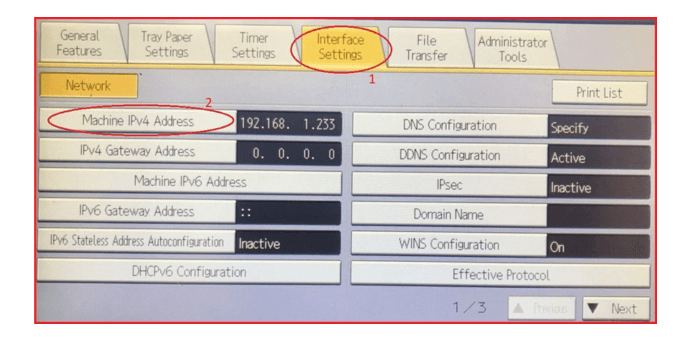
Cách 2: In trang cấu hình mạng (Configuration Page)
Nếu bạn muốn kiểm tra kỹ hơn toàn bộ thông tin mạng của máy (bao gồm địa chỉ IP, Subnet Mask, Gateway, DNS…), thì việc in trang cấu hình mạng là cách tối ưu nhất.
Thao tác thực hiện:
- Tại màn hình chính của máy photocopy, nhấn nút [User Tools / Counter].
- Trong danh sách chức năng, chọn [Print List/Test Print].
- Sau đó, chọn [Configuration Page] và nhấn [Start] để in.
- Đợi máy in ra một tờ giấy – đây là bản cấu hình hệ thống (Configuration Page).
Trên tờ giấy này, bạn hãy tìm đến mục “IPv4 Address” hoặc “Network Information”. Dòng này sẽ hiển thị địa chỉ IP hiện tại của máy, ví dụ: 192.168.1.102.
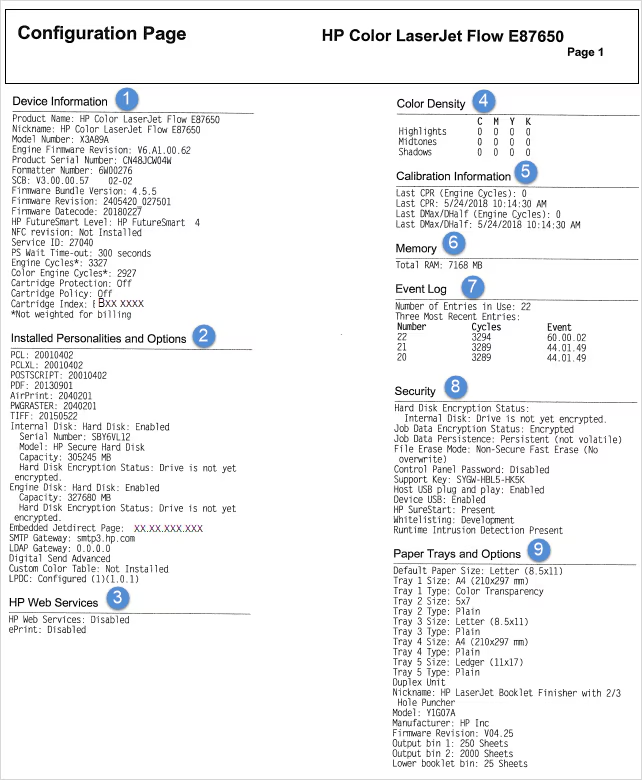
Hướng dẫn cài đặt IP cho máy photocopy Ricoh
Việc cài đặt địa chỉ IP cho máy photocopy Ricoh giúp máy có thể kết nối ổn định với mạng nội bộ, phục vụ cho việc in ấn và scan qua mạng.
Cài đặt trực tiếp trên máy photocopy Ricoh
Bước 1: Trên màn hình điều khiển của máy, nhấn phím Home/Menu chính.
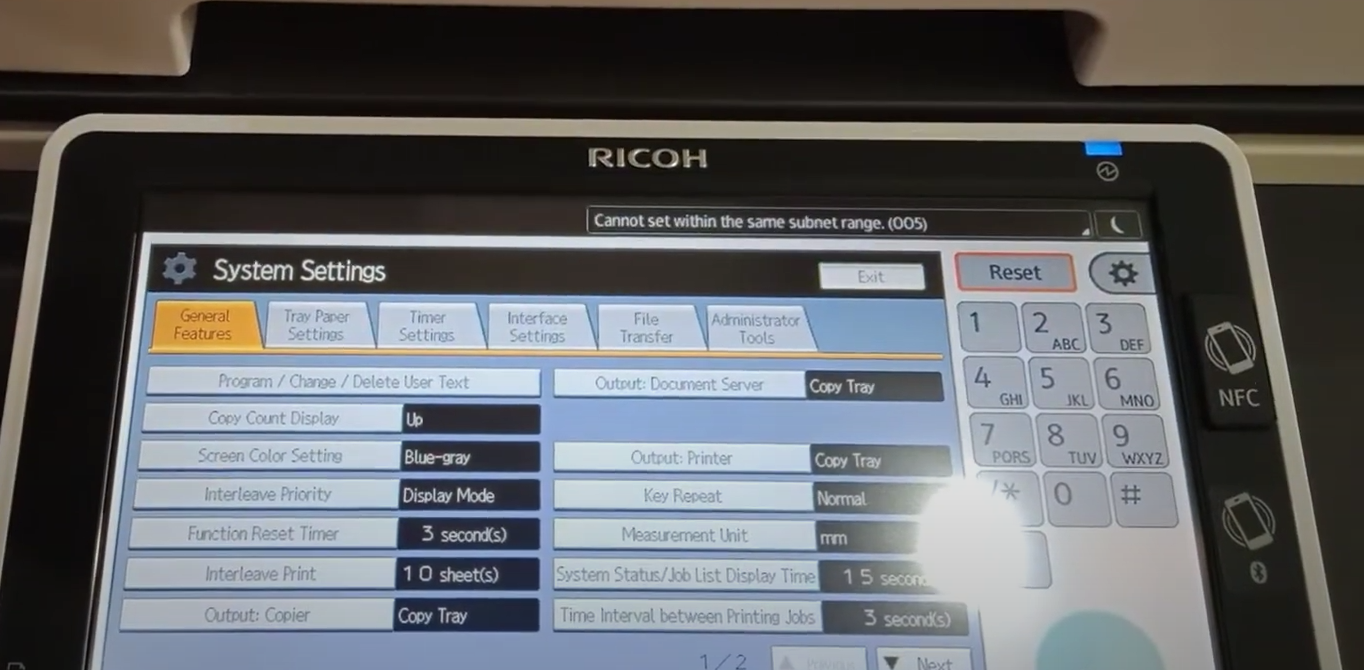
Bước 2: Vào mục System Settings (Cài đặt hệ thống) → chọn Interface Settings (Cài đặt giao diện mạng).
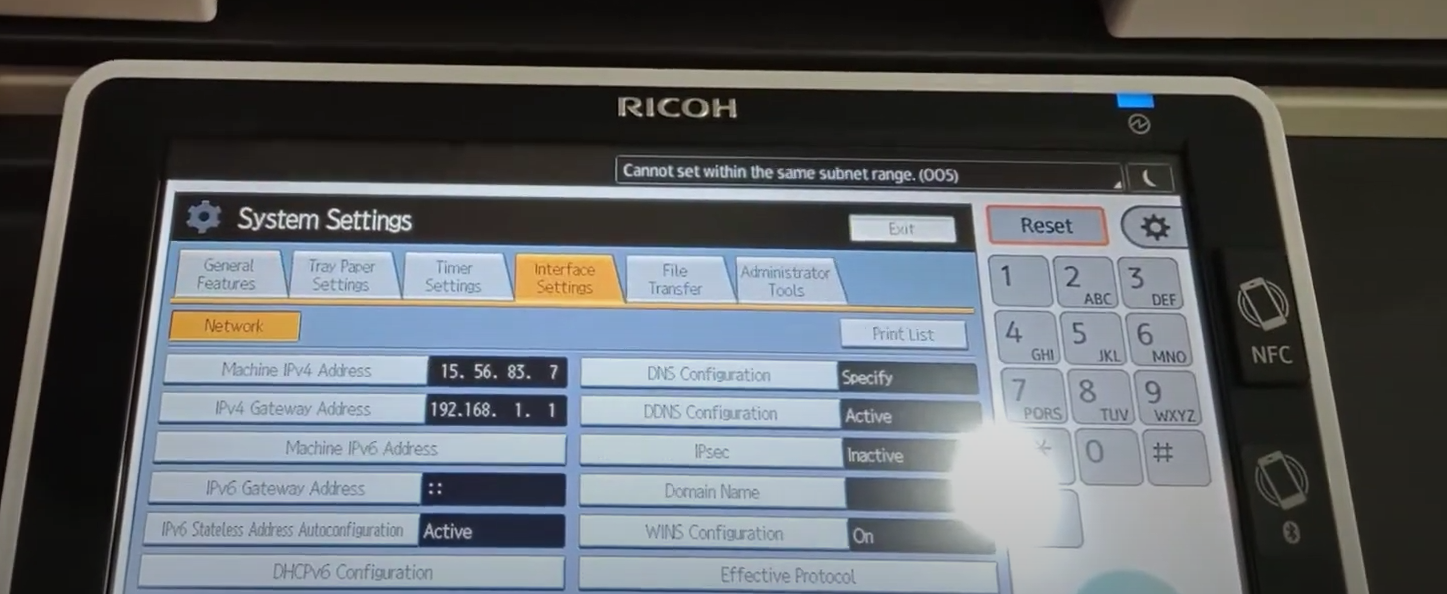
Bước 3: Chọn IPv4 và nhập địa chỉ IP, Subnet Mask và Gateway phù hợp với mạng LAN đang sử dụng.
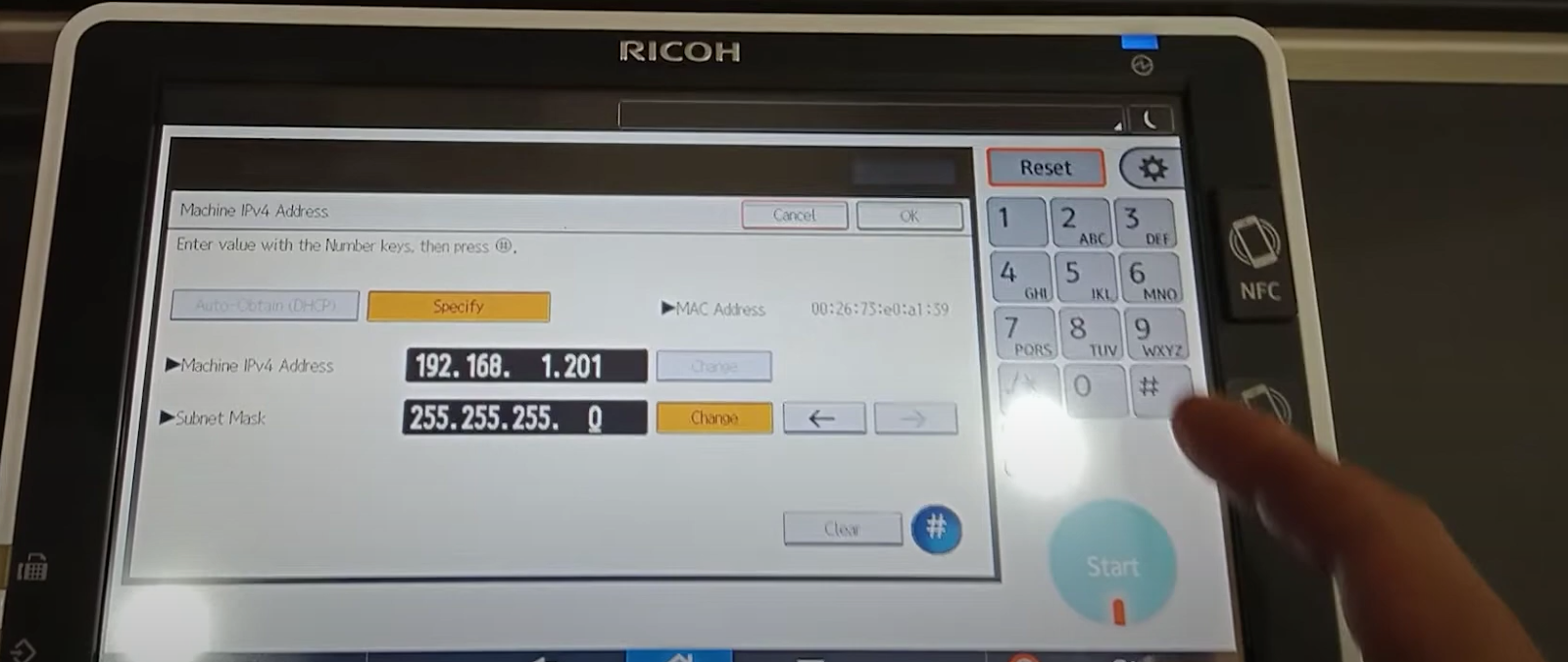
Bước 4: Sau khi nhập xong, nhấn OK hoặc Apply để lưu cài đặt.
Bước 5: Khởi động lại máy photocopy để IP mới được áp dụng.
Lưu ý: Nên chọn IP tĩnh (Static IP) để tránh thay đổi khi modem hoặc router khởi động lại, giúp kết
Đặt IP tĩnh trên máy tính cùng dải với máy photo
Mở và chọn Control Panel → Network and Sharing Center → Change adapter settings.
Nhấp chuột phải vào mạng đang dùng (Ethernet/Wi-Fi) → chọn Properties.
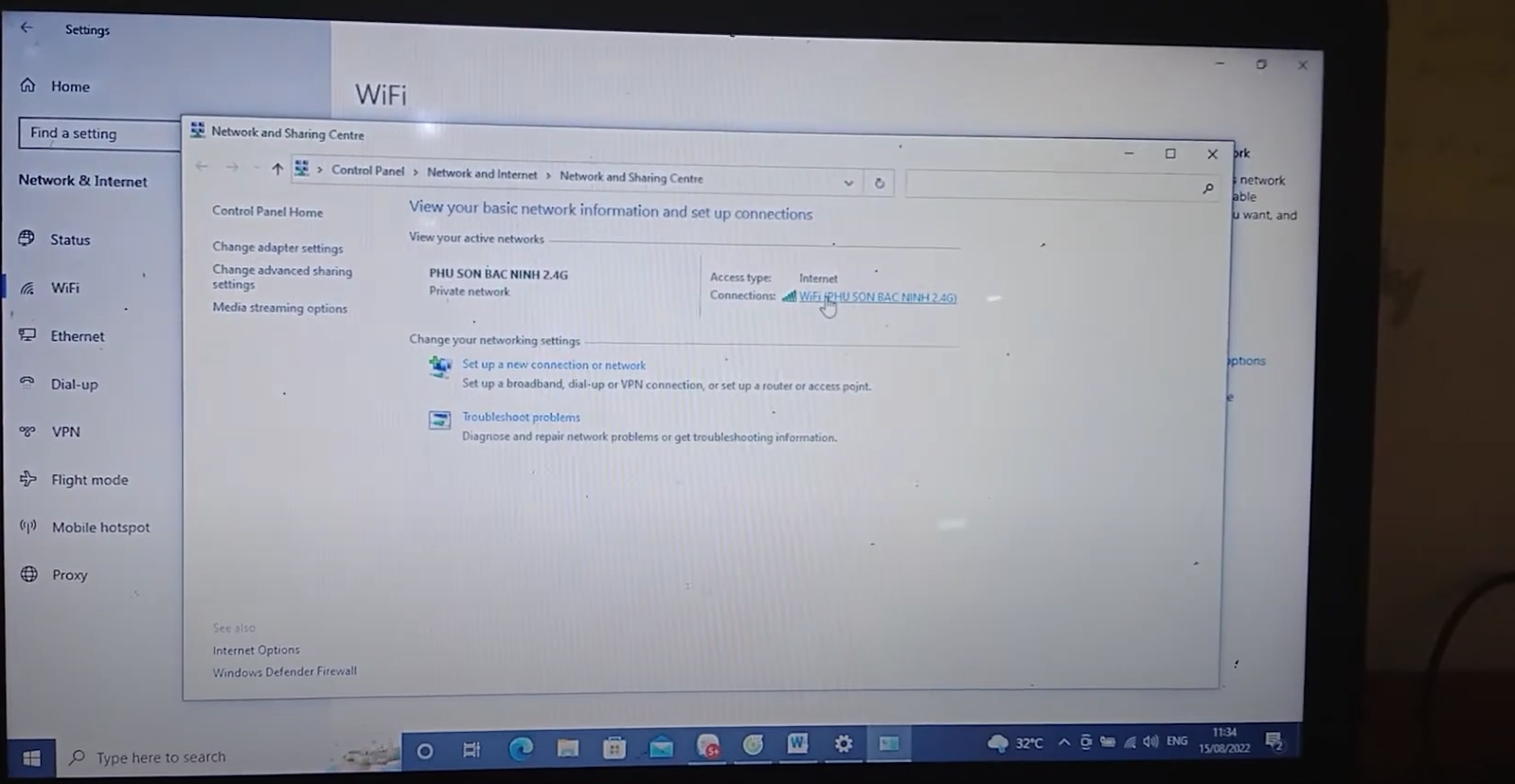
Chọn Internet Protocol Version 4 (TCP/IPv4) → Properties.
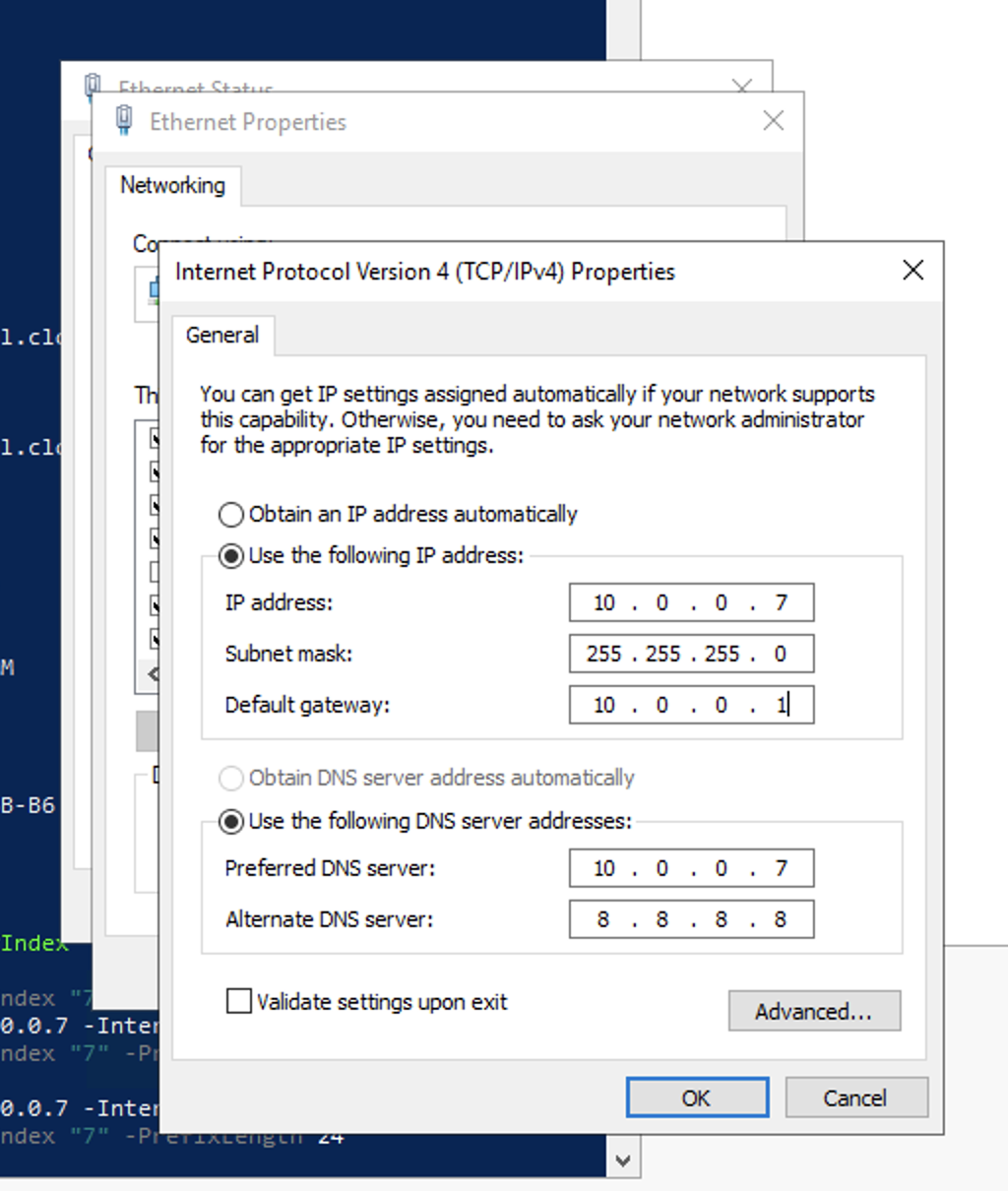
Tích chọn Use the following IP address và nhập IP tĩnh cùng dải với máy photocopy Ricoh
Nhấn OK để lưu lại và kiểm tra kết nối bằng cách ping địa chỉ IP của máy photocopy.
Kết nối máy photocopy Ricoh với máy tính qua IP
Sau khi đã cài đặt IP cho máy photocopy Ricoh, bước tiếp theo là kết nối máy với máy tính để thực hiện in ấn hoặc scan qua mạng.
Trên máy tính, vào Control Panel → Devices and Printers → Add a printer.
Chọn The printer that I want isn’t listed → Add a printer using a TCP/IP address or hostname.
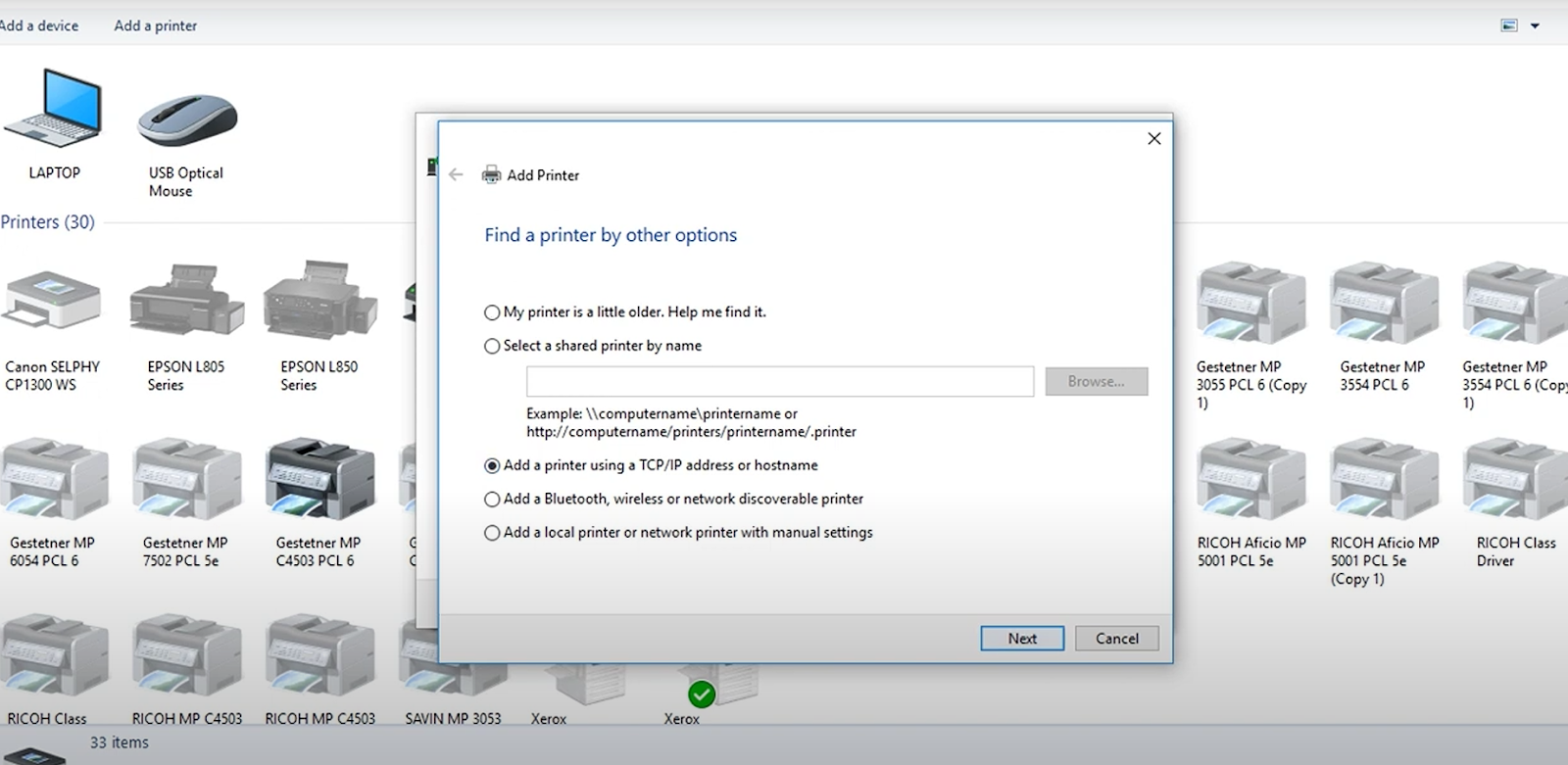
Nhập địa chỉ IP của máy photocopy Ricoh mà bạn đã cài đặt.
Hệ thống sẽ tự động nhận diện máy photocopy. Nếu không, chọn Have Disk và cài đặt thủ công driver tương ứng.
Sau khi hoàn tất, bạn có thể in thử để kiểm tra kết nối.
Cách kiểm tra IP đã cài đặt thành công chưa
Để kiểm tra xem IP của máy photocopy Ricoh đã được thiết lập và hoạt động hay chưa, bạn có thể thử các cách sau:
- Trên máy photocopy: Vào System Settings → Interface Settings → IPv4, kiểm tra lại địa chỉ IP hiển thị.
- Trên máy tính: Mở Command Prompt (CMD) và gõ lệnh ping + địa chỉ IP của máy photo.
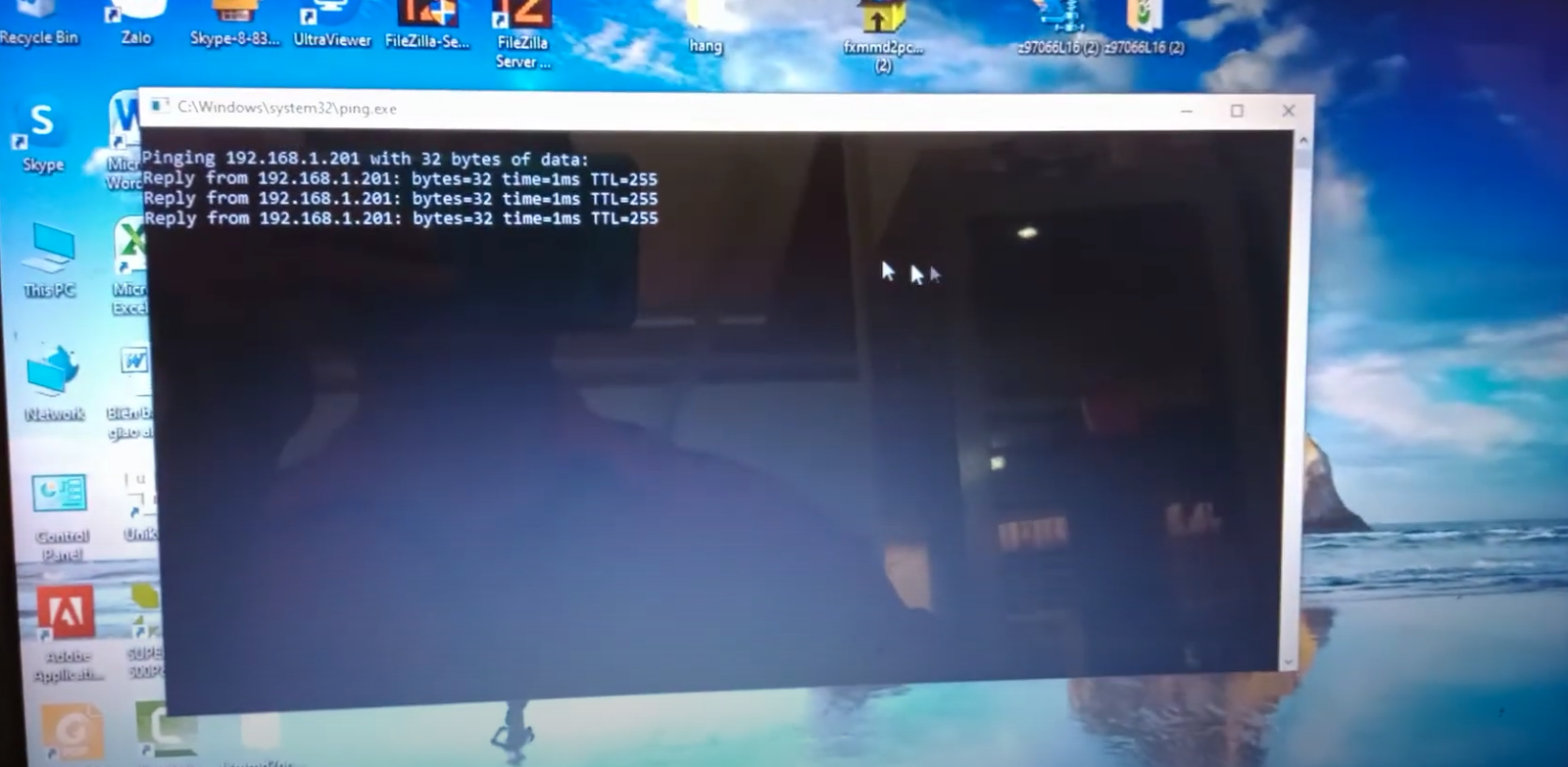
Nếu hiển thị Reply from…, nghĩa là kết nối thành công.
Nếu hiển thị Request timed out, hãy kiểm tra lại cáp mạng hoặc thiết lập IP.
Cách này giúp bạn xác nhận máy photocopy đã sẵn sàng để cài driver và sử dụng.
Lỗi thường gặp và cách khắc phục khi cài IP Ricoh
Trong quá trình cài đặt IP cho máy photocopy Ricoh, người dùng thường gặp một số lỗi khiến việc kết nối mạng hoặc in ấn bị gián đoạn.
Không ping được máy photocopy Ricoh
Nguyên nhân: Cáp mạng bị lỏng, IP trùng với thiết bị khác, hoặc máy chưa được gán IP chính xác.
Cách khắc phục: Kiểm tra lại kết nối mạng LAN, đổi IP khác cùng dải mạng, sau đó ping lại để kiểm tra.
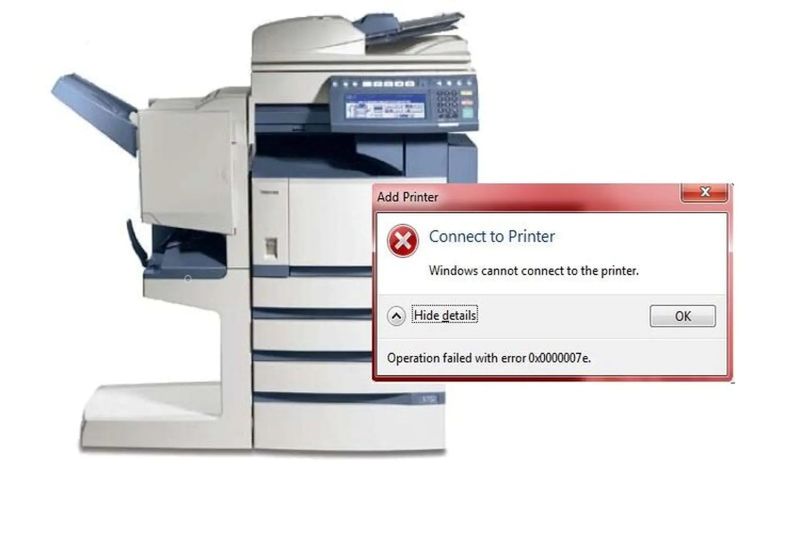
Máy tính không phát hiện được máy photo khi thêm máy in
Nguyên nhân: Chưa cài đúng driver hoặc chọn sai kiểu kết nối.
Cách khắc phục: Tải driver chính hãng theo đúng model Ricoh và chọn Add printer via TCP/IP address khi thêm máy in.
Kết nối bị gián đoạn sau khi khởi động lại modem/router
Nguyên nhân: Máy photocopy đang dùng IP động (Dynamic IP).
Cách khắc phục: Đặt lại IP tĩnh (Static IP) cho máy photocopy để đảm bảo kết nối luôn ổn định.
In được 1 lần rồi mất kết nối
Nguyên nhân: IP bị xung đột hoặc DHCP cấp IP mới.
Cách khắc phục: Gán IP tĩnh cho máy photocopy và máy tính trong cùng dải mạng.
Danh sách dòng máy Ricoh áp dụng chung cách cài IP
Hầu hết các dòng máy photocopy Ricoh hiện nay đều sử dụng giao diện cài đặt tương tự nhau, vì vậy người dùng có thể áp dụng chung hướng dẫn này cho nhiều model khác nhau. Dưới đây là các dòng máy phổ biến:
Ricoh Aficio series: MP 2000 / MP 2501 / MP 301 / MP 4001 / MP 5002
Ricoh IM series: IM 2702 / IM 350 / IM 430 / IM 5000 / IM 6000
Ricoh MP series: MP C2003 / MP C2503 / MP C3003 / MP C3503 / MP C4503
Ricoh SP series: SP 4510SF / SP 5200 / SP 5310DN / SP 8400DN

Các dòng máy trên đều có menu System Settings → Interface Settings → IPv4 để thiết lập IP thủ công giống nhau. Nếu máy có giao diện tiếng Anh hoặc tiếng Việt, bạn chỉ cần điều chỉnh vị trí tương ứng theo hướng dẫn là có thể thao tác dễ dàng.
Qua những chia sẻ trên, có thể thấy việc cài đặt địa chỉ IP cho máy photocopy Ricoh không quá phức tạp, nhưng lại đóng vai trò rất quan trọng trong quá trình in ấn và scan qua mạng nội bộ. Chỉ cần thực hiện đúng các bước hướng dẫn, bạn hoàn toàn có thể tự cấu hình IP tĩnh, kiểm tra kết nối và khắc phục các lỗi thường gặp một cách dễ dàng.

